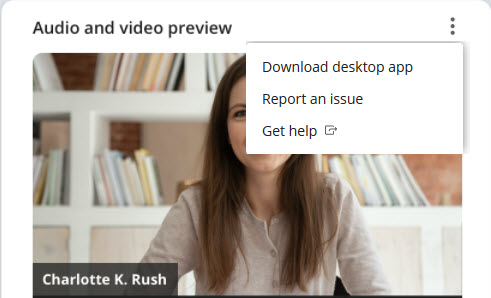Un utente ospite può partecipare a una riunione in uno dei seguenti modi:
- facendo clic sul link alla riunione nell'invito ricevuto tramite Outlook
- facendo clic sul link alla riunione condiviso tramite e-mail o chat
- connettendosi alla riunione tramite PSTN usando il numero di composizione menzionato nell'invito. La connessione tramite PSTN consente all'utente di avere solo una riunione vocale.Note:
- Se si dispone solo del link alla riunione (ricevuto tramite chat o e-mail), è necessario ottenere prima il numero di composizione con un solo clic per poter connettersi alla riunione dal proprio browser Web mobile. A tal fine, è necessario accedere alla riunione come utente registrate o essere accettato nella riunione come ospite, in questo modo sarà visualizzato il numero di composizione con un solo clic.
- Una volta connessi a una riunione dal proprio iPhone tramite PSTN, non sarà possibile usare MiTeam Meetings Web Application sul browser Safari.
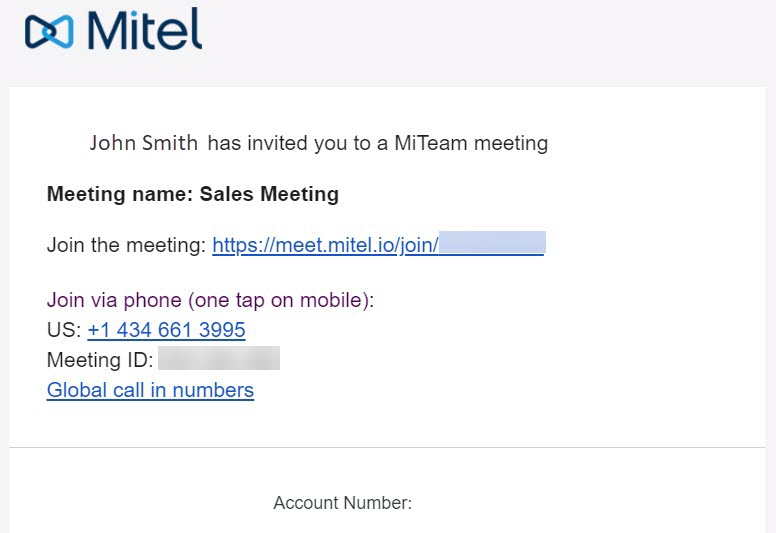
Per partecipare a una riunione come utente ospite, usare la seguente procedura:
-
Fare clic sul link alla riunione ricevuto. Viene lanciata l'applicazione Web MiTeam Meetings e si apre la pagina Benvenuto.
-
Immettere il proprio nome e indirizzo e-mail, quindi fare clic su Entra nella sala di attesa.
Note:- Nella pagina Benvenuto è possibile visualizzare i numeri da comporre e l'ID della riunione, scaricare l'applicazione desktop MiTeam Meetings e visualizzare l'URL della guida online e la politica sulla privacy.
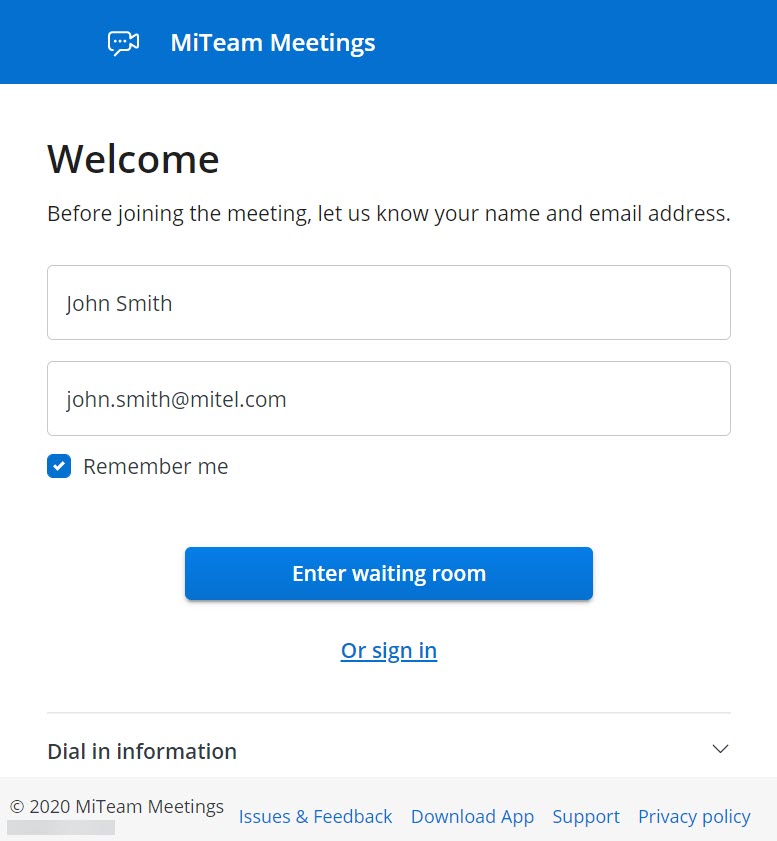
- È necessario attendere finché un utente registrato che partecipa già alla riunione non ci accetti come utente ospite alla riunione. Facendo clic su Abbandona, l'operazione verrà annullata e si verrà reindirizzati nuovamente alla pagina di Benvenuto.
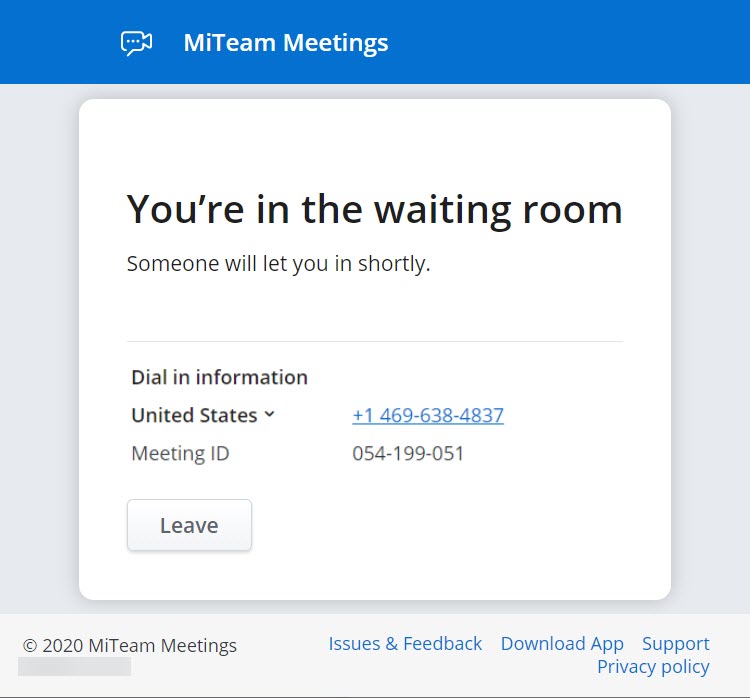
- Quando un utente registrato accetta un utente nella riunione, si attiva una notifica audio e viene visualizzato il pannello Anteprima audio e video.Note: Quando si partecipa a una riunione per la prima volta usando l'applicazione MiTeam Meetings, viene visualizzato il pannello presente nella figura seguente. Fare clic su Andiamo per accedere al pannello Anteprima audio e video.
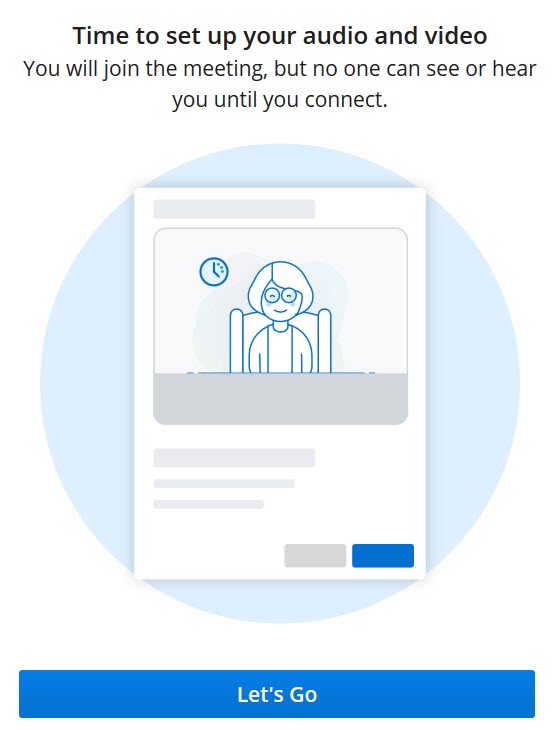
- Nel pannello Anteprima audio e video, scegliere in che modo si desidera connettersi all'audio, se si desidera attivare o disattivare il proprio microfono se attivare o disattivare il video prima di partecipare alla riunione. Fare clic su Connetti per partecipare alla riunione. Facendo clic su Abbandona, l'operazione verrà annullata e si verrà reindirizzati nuovamente alla pagina di Benvenuto.
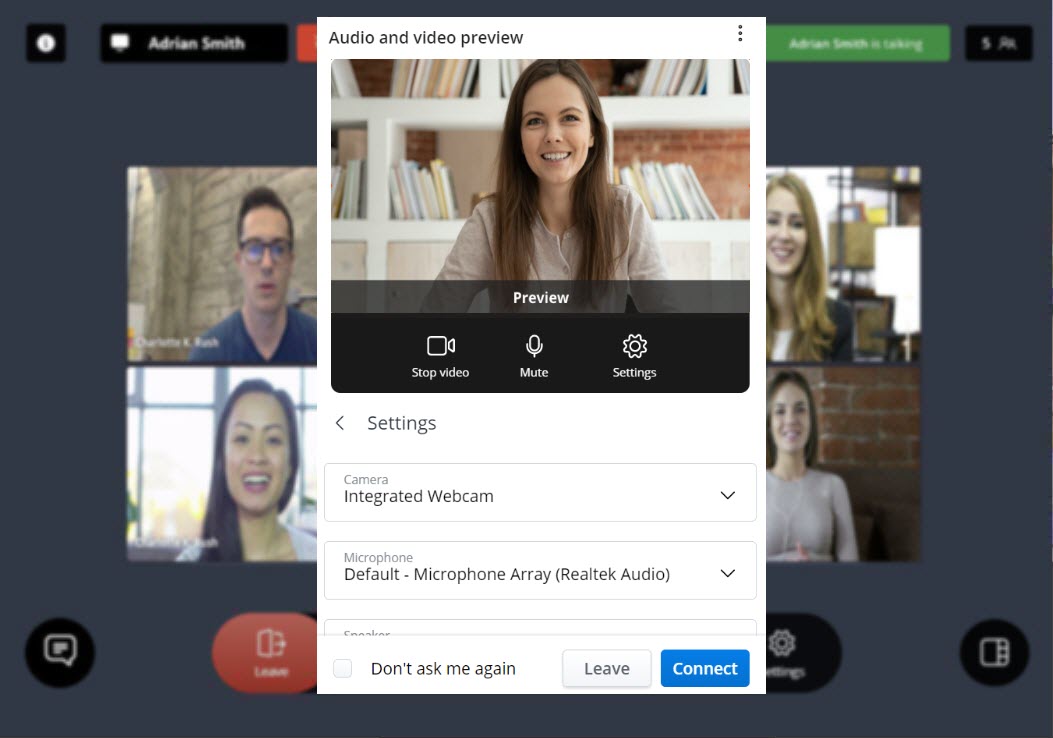 Note:
Note:- Selezionare la casella di controllo Non chiederlo più per salvare le impostazioni selezionate.
- Per risolvere i problemi con l'abilitazione di microfono, altoparlante o fotocamera, vedere le domande frequenti Come abilitare la fotocamera e il microfono per l'applicazione desktop MiTeam Meetings in Windows e Mac OS? o Come abilitare la fotocamera e il microfono per l'applicazione Web MiTeam Meetings in un browser?.
Fare clic su
 in alto a destra nel pannello per accedere alle opzioni per scaricare l'applicazione desktop, segnalare un problema con l'applicazione e visualizzare il documento con la guida online.
in alto a destra nel pannello per accedere alle opzioni per scaricare l'applicazione desktop, segnalare un problema con l'applicazione e visualizzare il documento con la guida online.